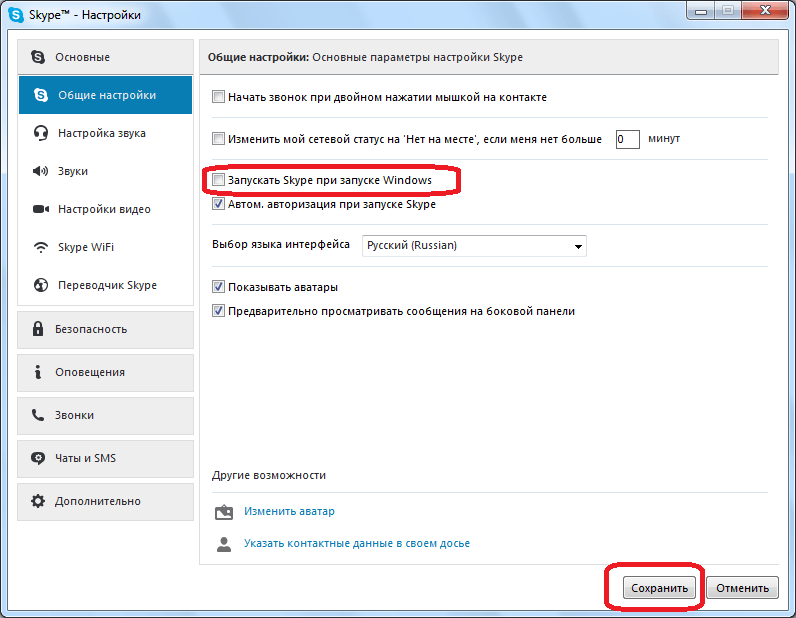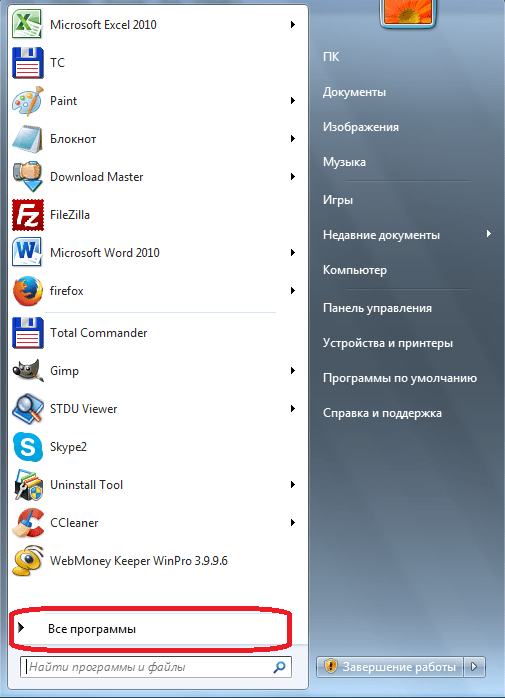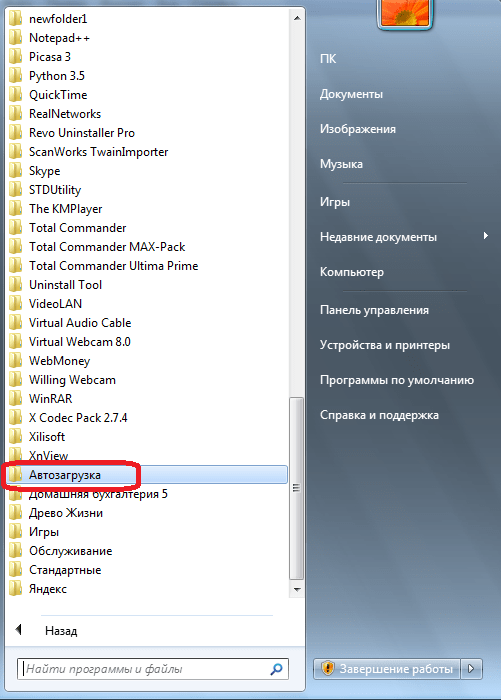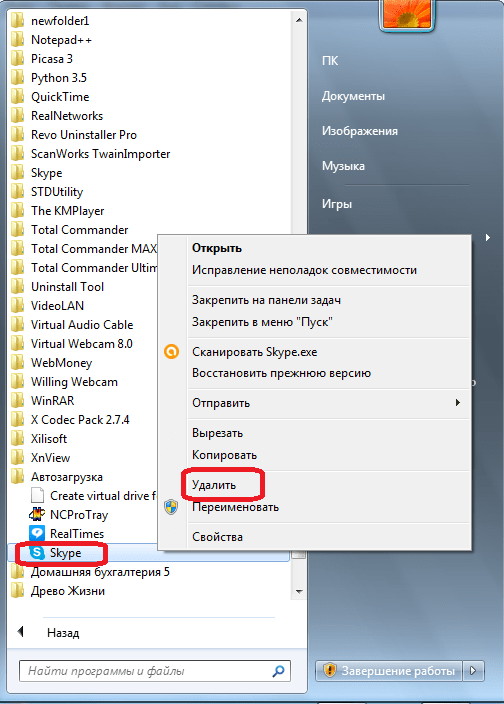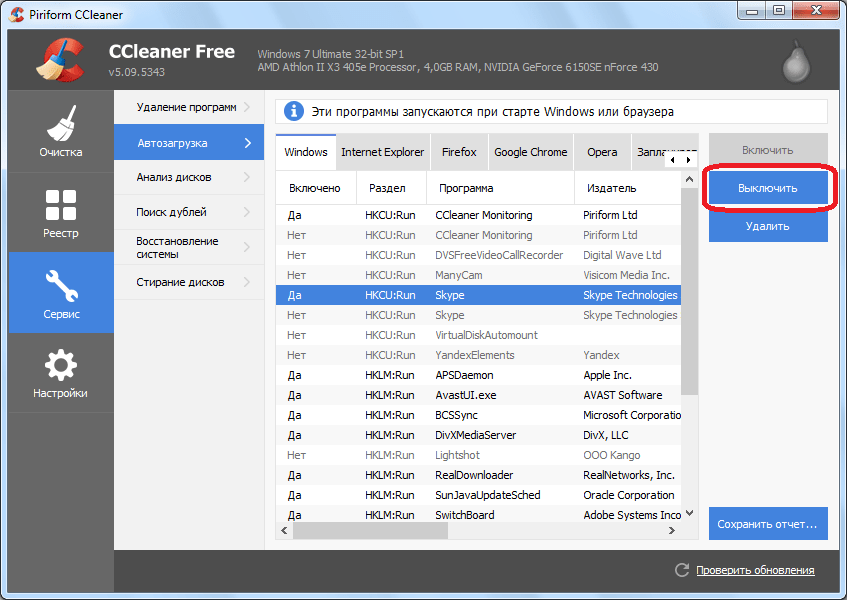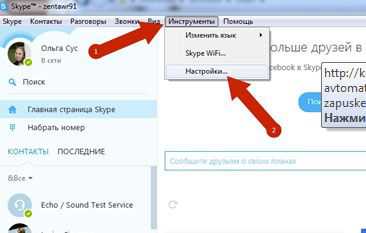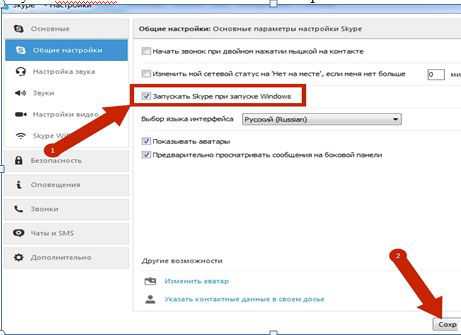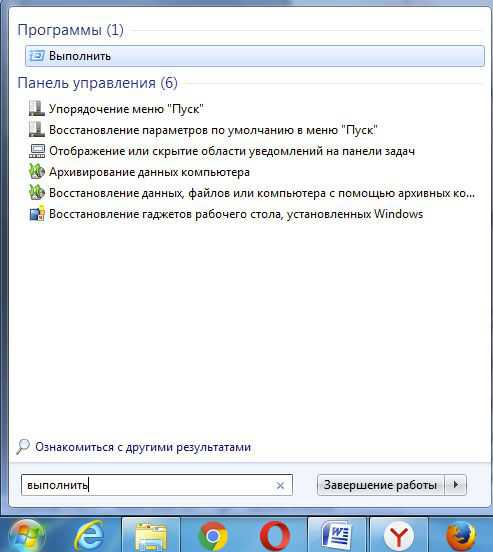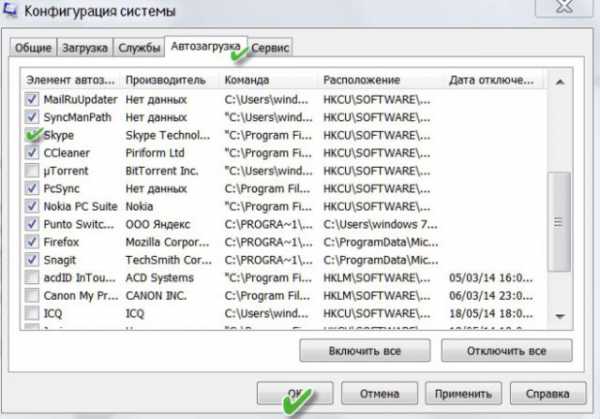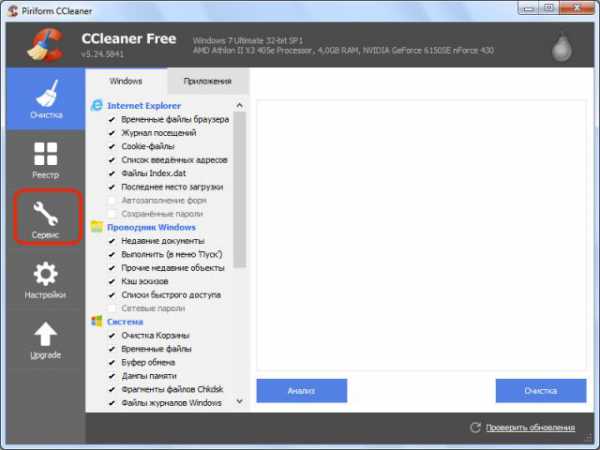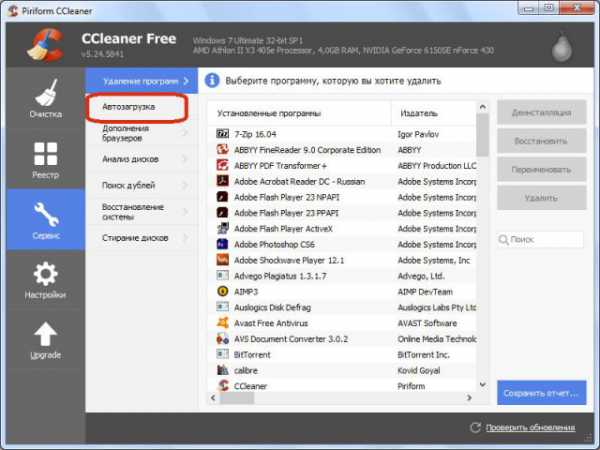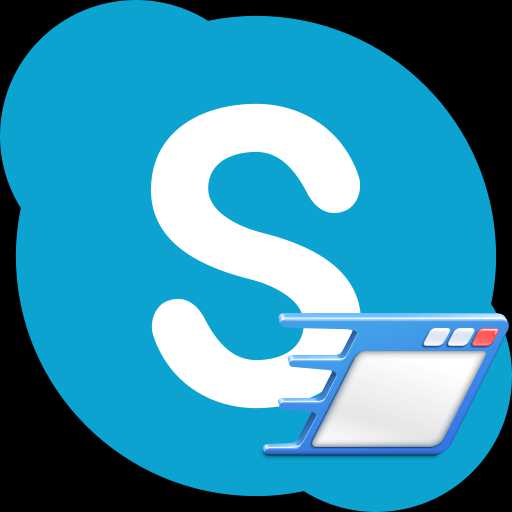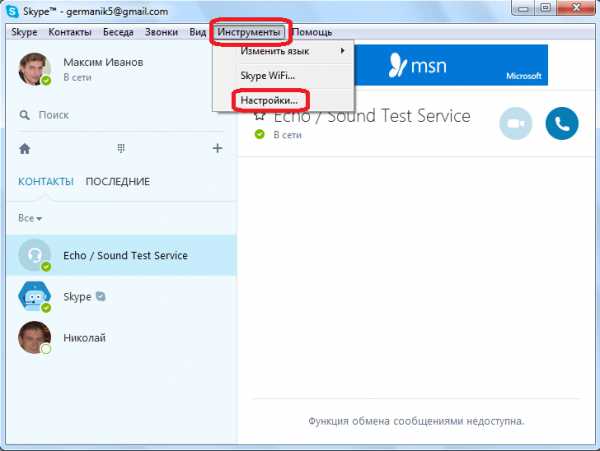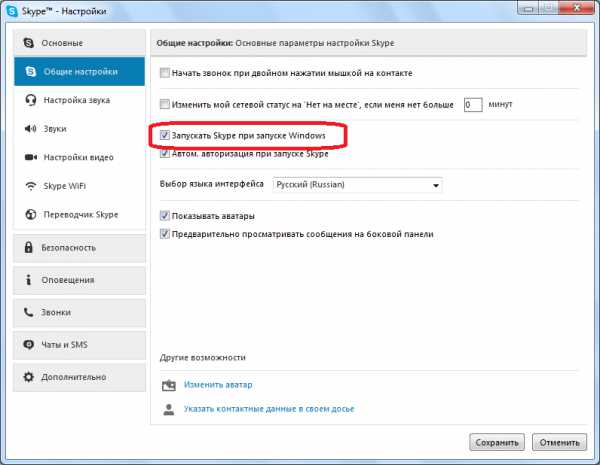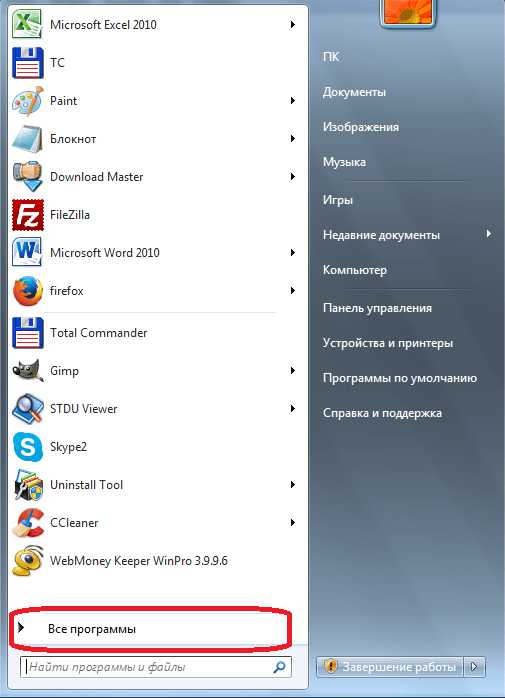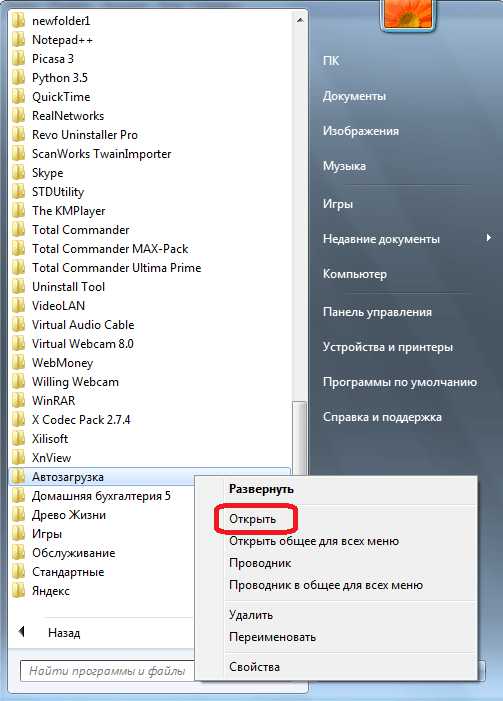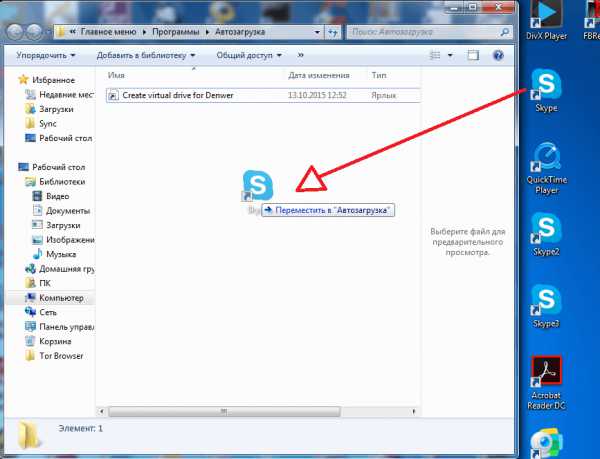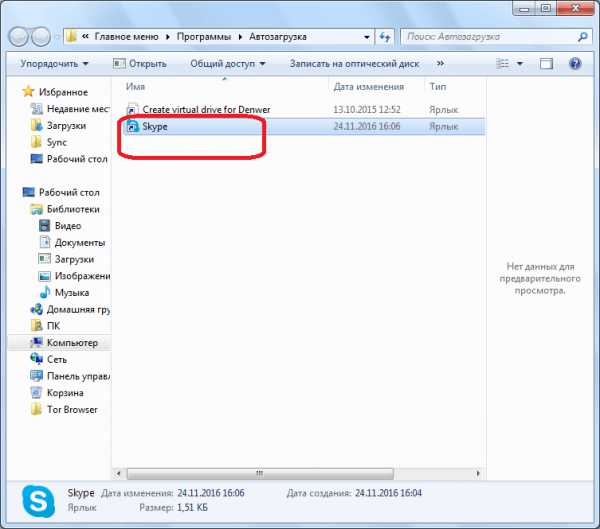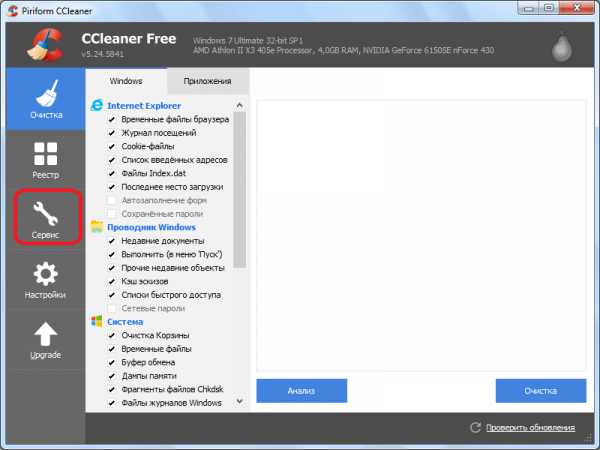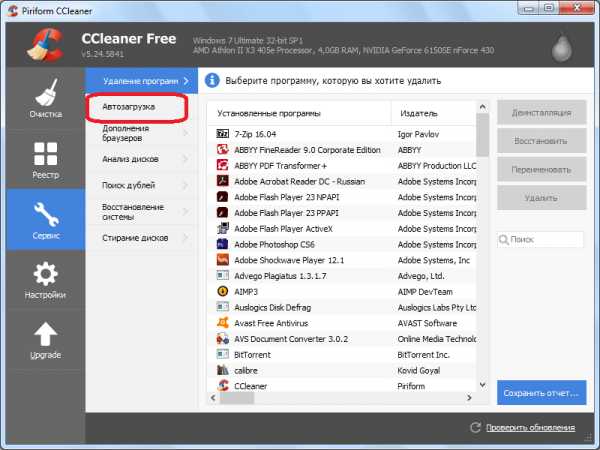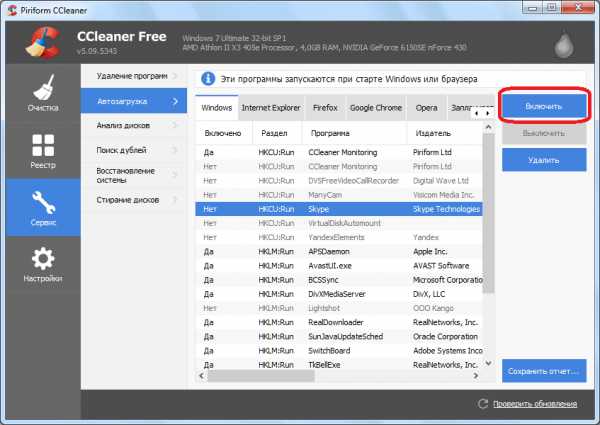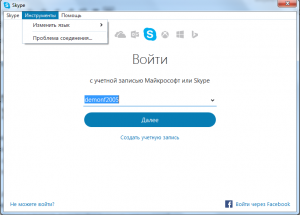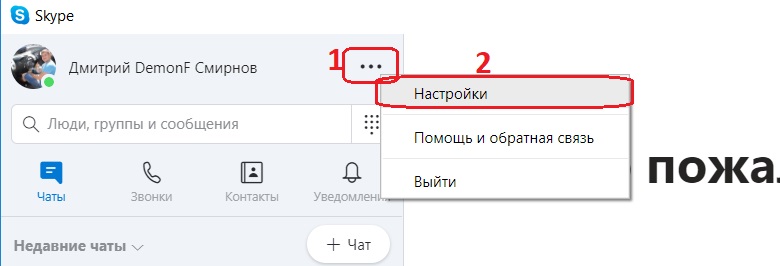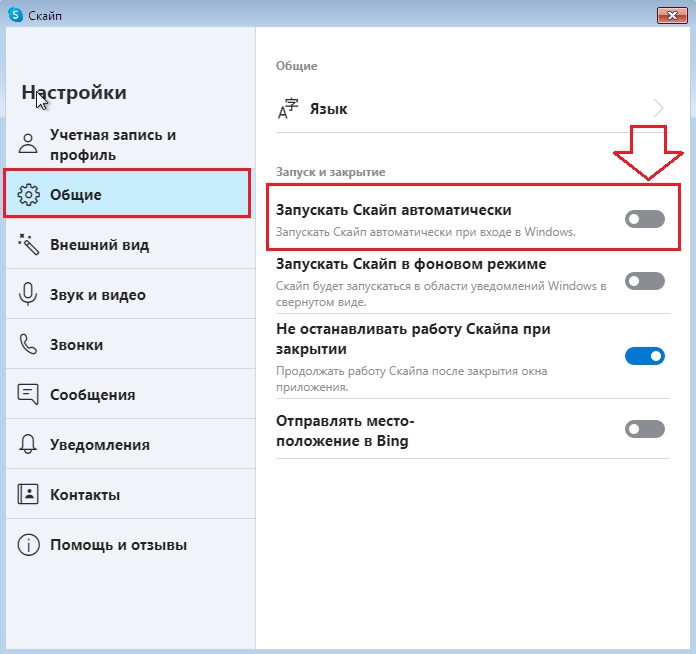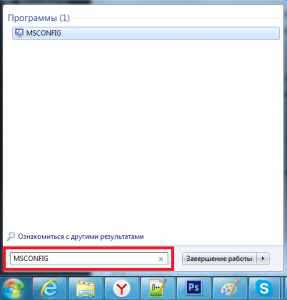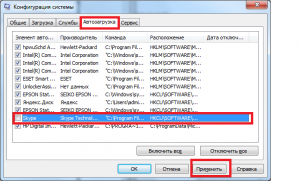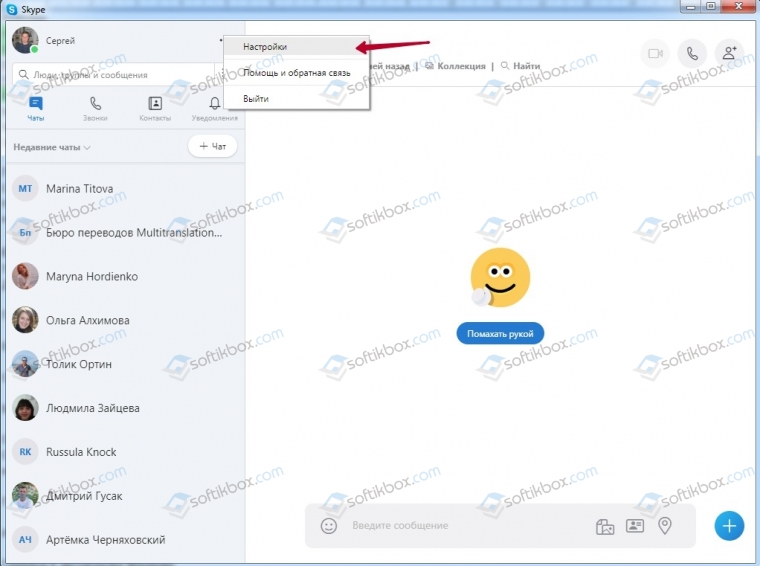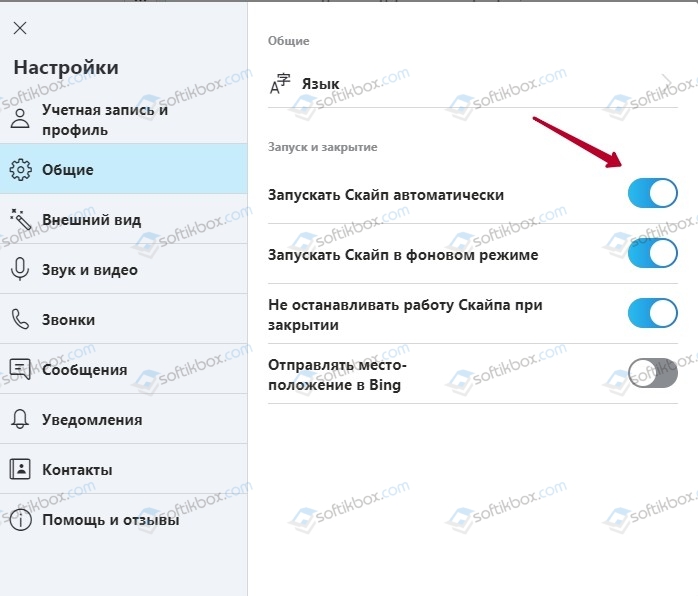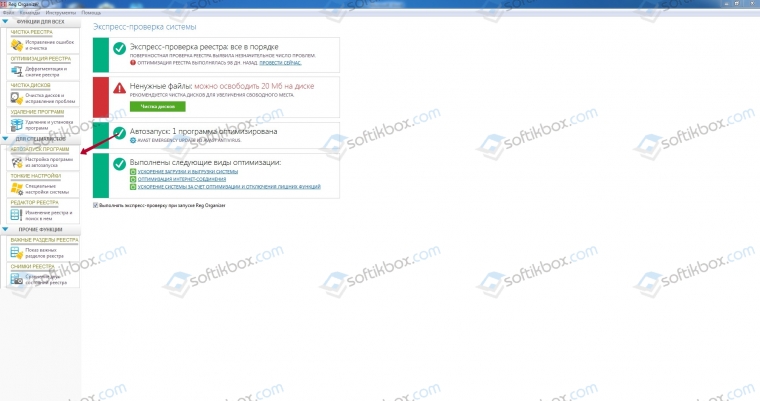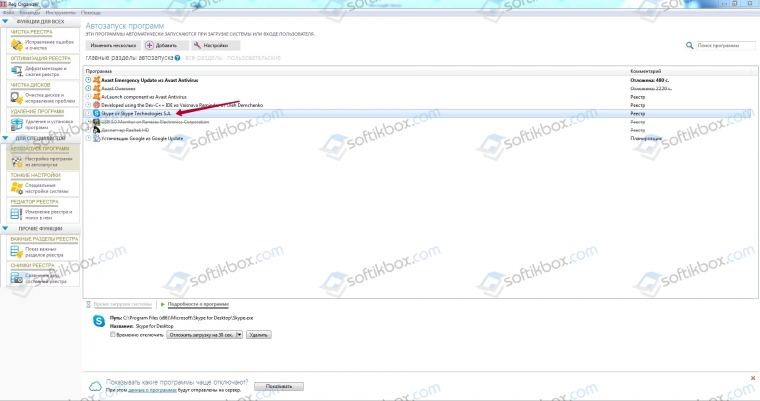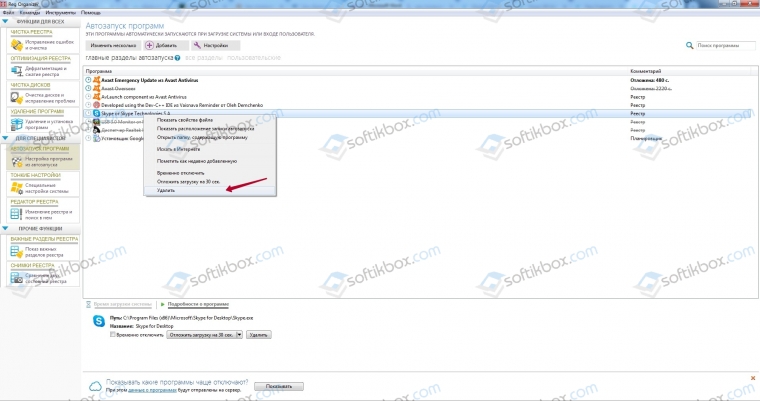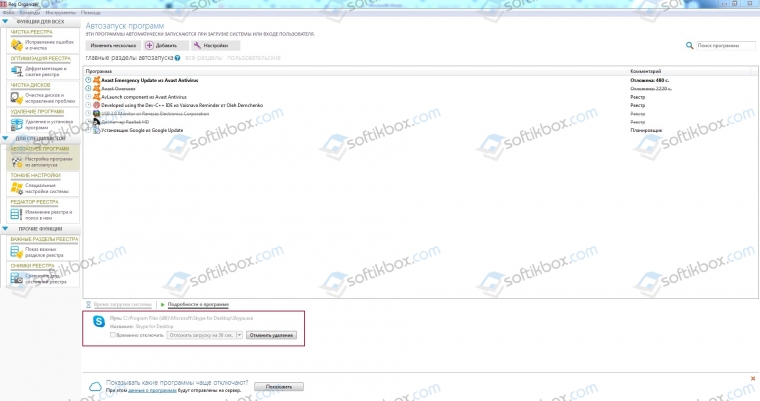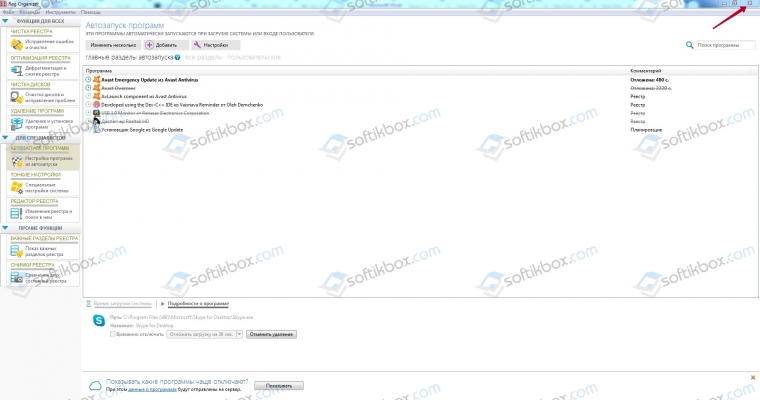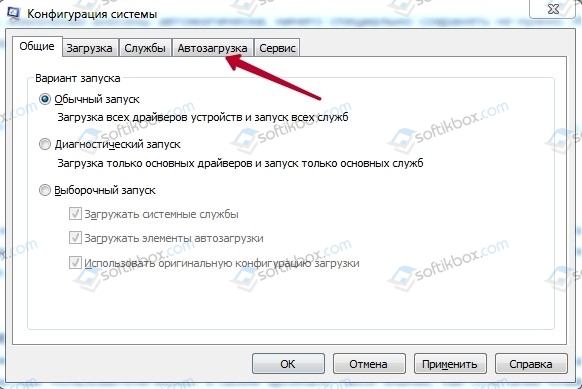Содержание
- Удаление из автозапуска через интерфейс программы
- Отключение встроенными средствами Windows
- Удаление автозапуска сторонними утилитами
- Вопросы и ответы
Как известно, при установке Skype прописывается в автозапуске операционной системы, то есть, другими словами, при включении компьютера, автоматически запускается и Скайп. В большинстве случаев, это очень удобно, так как, таким образом, пользователь практически всегда, располагаясь у компьютера, находится на связи. Но, есть такие люди, которые редко пользуются Скайпом, либо привыкли запускать его только для конкретной цели. В этом случае, не рациональным представляется, чтобы запущенный процесс Skype.exe работал «в холостую», потребляя оперативную память и мощности процессора компьютера. Каждый раз отключать приложение при пуске компьютера – утомляет. Давайте разберемся, можно ли вообще удалить Скайп из автозапуска компьютера на ОС Windows 7?
Удаление из автозапуска через интерфейс программы
Существует несколько способов удалить Скайп из автозапуска Windows 7. Остановимся на каждом из них. Большинство из описанных способов подходит и для других операционных систем.
Проще всего отключить автозапуск через интерфейс самой программы. Для этого, последовательно переходим в разделы меню «Инструменты» и «Настройки…».
В открывшемся окне, просто снимаем галочку с пункта «Запускать Skype при запуске Windows». Затем, жмем на кнопку «Сохранить».
Всё, теперь программа не будет активироваться при запуске компьютера.
Существует способ отключения автозапуска Скайпа, и с помощью встроенных средств операционной системы. Для этого, открываем меню «Пуск». Далее, переходим в раздел «Все программы».
Ищем папку под названием «Автозагрузка», и кликаем по ней.
Папка раскрывается, и если среди представленных в ней ярлыков вы видите ярлык программы Skype, то просто кликните по нему правой кнопкой мышки, и в появившемся меню, выберите пункт «Удалить».
Скайп удален из автозагрузки.
Удаление автозапуска сторонними утилитами
Кроме того, имеется множество сторонних программ, предназначенных для оптимизации работы операционной системы, которые могут отменить автозапуск Скайп. На всех мы, конечно, останавливаться не будем, а выделим только одну из самых популярных – CCleaner.
Запускаем данное приложение, и переходим в раздел «Сервис».
Далее, перемещаемся в подраздел «Автозагрузка».
В списке представленных программ ищем Skype. Выделяем запись с этой программой, и жмем на кнопку «Выключить», расположенную в правой части интерфейса приложение CCleaner.
Как видим, существует несколько способов убрать Skype из автозапуска Windows 7. Каждый из них действенный. Какой именно вариант предпочесть зависит только от того, что конкретный пользователь считает лично для себя более удобным.
Еще статьи по данной теме:
Помогла ли Вам статья?
Главная » windows 7 » Как отключить скайп при запуске компьютера windows 7
Как отключить загрузку Skype при включении компьютера
Пользователи иногда жалуются на то, что с каждым запуском windows программа Skype открывается автоматически. Значок, таким образом, постоянно находится на панели задач. При выключении ПК Скайп порой сам не закрывается. Часто windows просит подтверждения принудительного отключения, так как Скайп остается открытым.
Как же сделать так, чтобы при включении компьютера не запускался Скайп? Рассмотрим несколько способов.
Способ № 1: через Настройки
К этому методу нужно обращаться в первую очередь. В большинстве случаев он решает проблему с включением Скайпа.
1.Открываем окно утилиты. В верхней панели жмем на раздел «Инструменты» и выбираем блок «Настройки…».
2.Во вкладке «Общие настройки» снимите галочку со строки «Запускать Skype при запуске windows». Кликните по кнопке «Сохранить».
Способ № 2: с помощью Автозагрузки
Автозапуск может оказаться выключенным в настройках мессенджера. Что же делать тогда, если окно Скайпа все равно каждый раз появляется при перезагрузке ОС?
Чтобы Скайп не включался автоматически с запуском компьютера, удалите мессенджер из списка в Автозагрузке.
1.Откройте Пуск и выберите окно «Выполнить». Его можно запустить сочетанием Win (клавиша Пуск) + R.
2.Введите команду msconfig и нажмите на ОК.
3.Откройте вкладку «Автозагрузка».
4.Найдите там строку Skype. Нужно убрать галочку с нее.
5.Перезапустите компьютер. Вы увидите, что Скайп больше не работает.
Способ № 3: используем Редактор реестра
Данный метод подходит практически для всех вариантов ОС windows, кроме версии 10. Он помогает отключить Скайп посредством Редактора реестра.
Что делать, если не открывается Скайп
- Зажать комбинацию windows (клавиша Пуск) + R.
- В окне «Выполнить» написать regedit и нажать Enter. Это запустит Редактор реестра. Здесь будет два раздела.
- В разделе слева перейти в блок HKEY_CURRENT_USERSoftwareMicrosoftwindowsCurrentVersionRun.
- Отыскать Skype в списке в разделе справа.
- Нажать на клавишу Delete у себя на клавиатуре и подтвердить, что хотите удалить файл.
Отключить и включить автозапуск можно с помощью стороннего ПО, например, CCleaner. Его главная функция – очистка и оптимизация работы системы.
1.Скачиваем и устанавливаем утилиту на ПК через официальный ресурс: https://ccleaner.org.ua/download/.
2.Открываем раздел «Сервис».
3.Переходим в блок «Автозагрузка».
4.Находим программу. Кликаем по её наименованию и жмем на кнопку «Выключить», которая находится справа от списка.
Чтобы Скайп не запускался, снимите галочку с пункта о включении программы в настройках. Запуск больше не будет производиться. Вы сможете включать софт только тогда, когда он вам будет необходим. В другое время он будет выключен.
Вконтакте
Одноклассники
Google+
allmessengers.ru
Включение автозапуска Skype
Очень удобно, когда при включении компьютера не нужно каждый раз запускать Skype, а он это делает сам автоматически. Ведь, забыв включить Скайп, вы можете пропустить важный звонок, не говоря уже о том, что каждый раз запускать программу вручную, не очень удобно. Благо, разработчики позаботились о данной проблеме, и это приложение прописывается в автозапуске операционной системы. Это означает, что Скайп будет запускаться автоматически, как только вы включите компьютер. Но, по разным причинам автозапуск может быть отключен, в конце концов, могут сбиться настройки. В этом случае, актуальным становится вопрос о его повторном включении. Давайте разберемся, как это сделать.
Включение автозапуска через интерфейс Skype
Самый очевидный способ включить автозагрузку Skype — через собственный интерфейс этой программы. Для этого, делаем переход по пунктам меню «Инструменты» и «Настройки».
В открывшемся окне настроек, во вкладке «Общие настройки» устанавливаем галочку напротив пункта «Запускать Skype при запуске windows».
Теперь Скайп будет запускаться, как только включится компьютер.
Добавление в автозагрузку windows
Но, для тех пользователей, которые не ищут легких путей, или в случае, если первый способ по каким-то причинам не сработал, существуют и другие варианты добавления Скайпа в автозапуск. Первый из них заключается в добавлении ярлыка «Skype» в автозагрузку windows.
Чтобы выполнить данную процедуру, прежде всего, открываем меню Пуск windows, и кликаем по пункту «Все программы».
Находим в списке программ папку «Автозагрузка», кликаем по ней правой кнопкой мыши, и из всех доступных вариантов действий выбираем «Открыть».
Перед нами через Проводник открывается окно, где находятся ярлыки тех программ, которые загружаются сами. Перетаскиваем или копируем в это окно ярлык Skype с Рабочего стола windows.
Всё, больше ничего делать не нужно. Теперь Скайп будет загружаться автоматически вместе с запуском системы.
Активация автозапуска сторонними утилитам
Кроме того, существует возможность настроить автозапуск Скайпа с помощью специальных приложений, которые занимаются чисткой, и оптимизацией работы операционной системы. В число наиболее популярных из них входит CClener.
После запуска данной утилиты, переходим во вкладку «Сервис».
Далее, перемещаемся в подраздел «Автозагрузка».
Перед нами открывается окно со списком программ, у которых включена, или может быть включена, функция автозагрузки. Шрифт в названиях приложений, с отключенной функцией, имеет бледный оттенок.
Ищем в списке программу «Skype». Кликаем по её наименованию, и жмем на кнопку «Включить».
Теперь Скайп будет запускаться автоматически, а приложение CClener можно закрывать, если вы больше не планируете проводить в нём никаких настроек системы.
Как видим, существует несколько возможностей настройки автоматического включения Skype при загрузке компьютера. Наиболее простой способ – активировать эту функцию через интерфейс самой программы. Другие способы есть смысл использовать только тогда, когда этот вариант по какой-то причине не сработал. Хотя, это уже скорее вопрос личного удобства пользователей.
Мы рады, что смогли помочь Вам в решении проблемы.
Опрос: помогла ли вам эта статья?
Да Нет
lumpics.ru
Как отключить Скайп
Автоматический запуск клиента при включении компьютера иногда может доставлять пользователям некоторые неудобства. Особенно, если в вашей адресной книге масса людей, кто-то да и захочет написать вам, как только увидит значок «В сети» в вашем профиле. Поскольку все мессенджеры работают в фоновом режиме, то о запуске приложения вы можете и не узнать до тех пор, пока входящее сообщение не уведомит вас об этом. Если вы хотите отключить Скайп — следует выполнить несколько простых действий.
Как выключить Скайп
Если в данный момент вы не хотите ни с кем общаться, то вместо выключения можно воспользоваться одним из существующих статусов, выбрав «Не в сети», «Не беспокоить» или «Нет на месте». Чтобы полностью закрыть софт, недостаточно нажать на привычный красный крестик (как это делается в большинстве программ). Вам необходимо:
- Навести курсор на правый угол рабочего стола и найти там иконку Skype.
- Кликнуть по ней правой кнопкой мышки, после чего откроется перечень команд.
- Выбрать «Выход» и подтвердить это действие еще раз, если программа потребует.
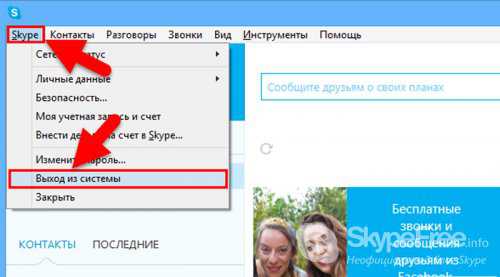
Выключить Скайп можно и через «Диспетчер задач»:
- Одновременно зажмите кнопки Alt+Ctrl+Delete.
- В появившемся окошке найдите вкладку «Приложения».
- Найдите название программы и нажмите на кнопку «Завершить процесс».
- Закрыть диспетчер можно при помощи красного крестика или кнопками Alt+F4.
Если вы хотите убрать постоянную авторизацию учетной записи после включения компьютера, следует открыть в главном меню раздел «Инструменты/Настройки», выбрать вкладку «Общие» и убрать «галочки» возле команд «Запускать Skype при включении windows» и «Автоматическая авторизация при запуске Skype».
skypefree.info
Смотрите также
Как отключить Скайп при запуске компьютера Windows 10 или 7, чтобы избавиться от назойливой активации? Мы научим – читайте в нашем обзоре подробные инструкции, которые помогут регулировать настройки приложения самостоятельно!
Windows 10
Давайте поговорим о том, как сделать, чтобы Скайп не запускался при включении компьютера. Вы уже знаете, что программа предустановлена в операционную систему и может активироваться по умолчанию.
Если вы хотите отменить запуск Скайпа при включении компьютера, необходимо сделать следующее:
- Откройте мессенджер;
- Кликните на кнопку в виде трех точек на верхней панели;
- Выберите пункт меню «Настройки»;
- Откройте раздел «Общие»;
- Отключите тумблер в строке «Показывать на панели задач».
Есть и другой способ, тут уже не понадобится открывать сам мессенджер :
- Одновременно зажмите клавиши Ctrl+Alt+Delete;
- Выберите «Диспетчер задач»;
- Откройте вкладку «Автозагрузка»;
- Выберите в списке мессенджер и кликните на иконку «Отключить».
Третий способ позволяет выключить запуск через параметры операционной системы:
- Кликните на кнопку «Пуск»;
- Нажмите на значок шестеренки;
- Выберите в появившемся меню пункт «Конфиденциальность»;
- Найдите иконку «Фоновые приложения» и нажмите на нее;
- В перечне отыщите мессенджер и переведите тумблер напротив в положение «Отключено».
С последней версией операционной системы все ясно – пора поговорить о том, как отключить Скайп при запуске компьютера Windows 7.
Windows 7
Даже если вы пользуетесь старой версией операционной системы, вы в любом случае сможете настроить Скайп, чтобы он не включался при запуске компьютера.
- Откройте мессенджер;
- Кликните на кнопку «Инструменты» на верхней панели;
- Выберите раздел «Настройки»;
- Откройте меню «Общие» и поставьте галочку напротив строки «Запускать мессенджер при запуске Windows»;
- Кликните на иконку «Сохранить».
Второй вариант таков:
- Нажмите на кнопку меню «Пуск» Windows 7;
- Выберите раздел «Все программы»;
- Ищите папку «Автозагрузка»;
- Кликайте правой кнопкой и выбирайте пункт «Открыть»;
- Удалите с экрана ярлычок мессенджера. Готово!
А как сделать, чтобы Скайп запускался при включении компьютера автоматически? Все очень просто – описанные выше действия нужно осуществить в обратном порядке. Выберите пункт «Включено» вместо «Отключить» или перетащите значок программы в окно автозагрузки Windows – все эти манипуляции можно осуществлять без ограничений.
100%
пользователей считают эту статью полезной.

Как убрать автоматический запуск Skype при включении компьютера?
Как сделать чтобы скайп не запускался при включении компьютера?
Skype несомненно является очень полезной и действительно нужной программой на компьютере или ноутбуке. Порой нужно сделать так, чтобы скайп загружался автоматически вместе с Windows или наоборот убрать скайп из автозапуска. О том, как это сделать мы и поговорим в данной статье.
Есть множество способов как убрать скайп из автозапуска или наоборот сделать его автоматическое включение при запуске компьютера. Но мы рассмотрим самые простые, а самое главное правильные способы.
Как убрать скайп из автозапуска – Способ №1
Этот же способ является самым простым. И суть его заключается в том, что нужно зайти в настройки Skype и убрать галочку, отвечающую за запуск программы вместе с операционной системой. Если же нужно сделать, чтобы Skype грузился вместе с windows, то эту галочку нужно наоборот поставить.
Есть лишь 1 нюанс – для того, чтобы зайти в настройки программы Skype нужно быть в нем авторизованным, т.е. войти под какой – либо четной записью. Из экрана ввода учетных данных попасть в настройки попросту невозможно!
Отсутствие возможности войти в настройки Skype без входа в учетную запись
Итак, после того, как вы вошли в учетную запись скайп открываем программу и в верхнем левом углу экрана нажимаем на три горизонтальные точки. В появившемся меню выбираем “Настройки”.
Вход в настройки скайпа
Откроются настройки программы Skype. Слева выбираем вкладку “Общие”.
Отключение автозапуска Skype при включении компьютера
Здесь, чтобы отключить автозапуск скайпа при запуске Windows жмем на переключатель “Запускать Skype автоматически”, а чтобы наоборот активировать автоматический запуск программы делаем это еще раз.
Как убрать скайп из автозапуска – Способ №2
Если по какой – либо причине первый способ вам не подошел, то есть еще один, который также работает на всех версиях windows – XP,7,8,10.
Открываем меню “Пуск” и в поисковой строке (в windows 10 она находится рядом с кнопкой пуск – значок в виде лупы) пишем “MSCONFIG” без кавычек и нажимаем “Enter”.
Переходим в системный конфигуратор windows
Откроется окно настроек операционной системы среди которых есть возможность настройки автозапуска программ вместе с операционной системой.
Переходим на вкладку “Автозагрузка” и для того, чтобы убрать скайп из автозапуска находим его в списке и снимаем галочку левее названия программы.
Убираем скайп из автозагрузки
Далее жмем кнопку снизу “Применить”.
Вот и все. Теперь вы знаете как сделать чтобы скайп не запускался при включении компьютера.
Лучшая благодарность автору — репост к себе на страничку:
Как убрать автозагрузку Скайпа в Windows 7 и 10
Содержание:
- 1 Убираем Skype из автозапуска Windows 7
- 1.1 Способ 1-й
- 1.2 Способ 2-й
- 2 Удаление Skype из автозагрузки в Windows 10
Наверняка всем, когда-либо приходилось сталкиваться с такой проблемой, как автозапуск. Эта функция в Windows придумана для упрощения нашей жизни. Программы, которые попадают в автозапуск, при включении компьютера или ноутбука самостоятельно запускаются и работают. Вам нет необходимости вручную включать их. Зачастую это удобно. Но бывают случаи, когда такая опция нам очень нежелательна. Например, если у вас старенький компьютер, то система, с учетом запуска приложений, будет очень медленно загружаться, и порой включения вашего компьютера приходится ждать около 10 – 15 минут, что не совсем удобно.
Еще такая функция может не подойти тогда, когда за одним компьютером работает двое, а то и трое пользователей. Одному пользователю ваши автозагрузочные программы нужны, а остальным нет, и они не хотят ждать пока все запустится. Эта же проблема касается и нашего любимого мессенджера – Skype. И в этой статье, мы рассмотрим, как убрать автозапуск Скайпа при включении компьютера.
Убираем Skype из автозапуска Windows 7
Так как же все-таки убрать Скайп с автозагрузки на компьютерах или ноутбуках под управлением Windows 7. Действия, которые мы с вами рассмотрим, необходимо будет выполнить как в самой программе Скайп, так и в настройках виндовса. Эти действия помогут убрать скайп из автозапуска. А кроме скайпа, эти методы подойдут вам и для других утилит, например, музыкального плеера или браузера. Итак, существует как минимум два способа удаления скайп из автозагрузки:
Способ 1-й
В первом способе, мы разберемся, как отключить автозапуск Скайпа непосредственно из самой программы. Мы отключим функцию автозапуска средствами и настройками непосредственно самого скайпа. Для этого необходимо:
- Открыть программу и нажать кнопку «Еще».
- В выпадающем меню нажать кнопку «Настройки приложения».
- В открывшемся окне найдите пункт «Запуск и закрытие».
- Найдите кнопку «Запускать Скайп автоматически» и выключите ее.
Способ 2-й
В этом способе, мы отключим автозапуск Скайпа с помощью инструментов Windows. При использовании этого метода, будьте внимательны и выполняйте описанные действия в точности, поскольку неправильные действия смогут причинить вред вашему компьютеру. Этот способ вполне подойдет и для других утилит или приложений.
- Нажмите кнопку «Пуск» на панели задач, в открывшемся окне найдите пункт «Панель управления» и откройте ее.
- В панели управления, найдите пункт «Администрирование» и кликните по нему.
- В открывшемся окне, найдите пункт «Конфигурация системы» и откройте его.
- В окне «Конфигурации системы» найдите вкладку «Автозагрузка» и кликните по ней.
- Теперь перед вами список всех приложений, которые возможно отключать или включать для автозапуска. Чтобы выключить автозапуск программы, просто снимите галочку возле нее.
Удаление Skype из автозагрузки в Windows 10
Теперь мы с вами разберемся в том, как убрать Скайп из автозагрузки, если ваш компьютер под управлением Windows 10. По сути, большой разницы между этими ОС с точки зрения самого процесса отключения нет. Но, благодаря отличию интерфейса Windows 7 и Windows 10, наши шаги немного изменятся. Описывать отключение автозагрузки скайпа непосредственно из программы мы не будем, поскольку этот способ нечем не отличается от Windows 7. А вот алгоритм отключения через стандартные инструменты, мы пройдем более детально. Этот способ можно применить и в Windows 7, при желании.
- На рабочем столе, в режиме ожидания, нажмите сочетание клавиш «Win+R». У вас откроется окно «Выполнить».
- В этом окне введите команду «shell:startup» и клавишу «Enter».
- Откроется папка «Автозагрузки». В этой папке собраны ярлыки всех приложений, для которых включена функция автозагрузки.
- Для удаления программы из автозапуска, просто удалите ярлык из этой папки.
Естественно также можно удалить из автозагрузки и другие программы, точно так, как и скайп. А для добавления скайпа обратно, вам просто нужно создать ярлык заново. То же самое действие, собственно говоря, поможет вам добавить и другие программы в автозапуск.
Мы с вами разобрались в том, как отключить автозапуск такого мессенджера, как Skype. Также, мы разобрались в способах удаления и добавления их в автозапуск средствами операционной системы. Как приятный бонус, мы поняли, что можно применить те же методы и для других, необходимых нам программ. Надеемся, что наши советы и подсказки помогут вам в решении всех нюансов использования и настройки Skype. Еще один очень важный совет – если вы не уверены в правильности своих действий, или не знаете, как удалить, установить или настроить что-либо, обязательно читайте наши статьи. Помните, ваши действия могут как устранить проблему, так и создать новую.
26.01.2019
Просмотров: 8111
Поскольку при установке программа Skype автоматически «прописывается» в автозагрузку, рассмотрим варианты, как ее отключить в Семерке. Знание о том, как убрать скайп из автозапуска Windows 7, важно по ряду причин. Основная из них — фоновое поедание системных ресурсов, ведь в скайпе постоянно что-то происходит, обновляются модули и т.д. Каждый раз щелкать на значок и убирать прогу из трея не вариант.
Известно несколько вариантов, как удалять (отключать) скайп в виндовс 7, опишем каждый из них.
Содержание:
- Отключаем Skype через настройки
- Как отключить скайп с помощью софта
- Отключение встроенными средствами Windows
Отключаем Skype через настройки
Программой предусмотрено ручное отключение в настройках. Делаем следующее:
- щелкаем на значке программы в трее;
- в открывшемся экране нажимаем в верхней левой части 3 точки и выходим в режим настроек;
- нужна вкладка Общие. Удалить галочку с автоматического запуска.
Можно также отключить параметр запуска в фоновом режиме (если пользователь хочет окончательно отключить программу). После этих действий Skype при следующей перезагрузке Виндовс исчезнет из панели задач. А вот проверить, удалилась ли программа в системном модуле автозагрузки, нам поможет второй способ отключения скайпа.
Как отключить скайп с помощью софта
Чтобы открыть панель автозагрузки, нажимаем «Пуск» -> «Все программы» -> «Автозагрузка». Тут не должно быть названия программы и ярлыка. Но этот способ не гарантирует, что скайп окончательно исчез из системного трея виндовс. Нам нужен запуск автозагрузки.
Здесь на помощь придет сторонний софт, например, Reg Organizer, CCleaner и пр. Подобные утилиты предназначены для обслуживания системы, чистки и оптимизации реестра, удаления лишнего мусора. Также они открывают такие системные разделы, как автозагрузка. Рассмотрим на примере Reg Organizer. После запуска переходим в раздел, обозначенный на скрине.
Откроется список программ, которые загружаются по умолчанию при старте Виндовс. Мы специально оставили скайп, чтобы показать, как его можно удалить из автозагрузки средствами Reg Organizer.
Щелкаем на строчку со скайпом и открываем диалоговое меню. Здесь несколько вариантов действий: временно отключить, отложить загрузку и удалить из панели загрузки.
Внимание! Удаленный статус не означает физического стирания программы на диске. Она просто не будет загружаться при старте виндовс.
Нажимаем «Удалить», изменения внесены автоматически, ничего специально сохранять не нужно. Информация об этом переместилась под экран.
На этой стадии можно отменить удаление и программа вернется на свое место. Закроем программу, нажав икс в правом верхнем углу экрана.
Теперь перезагрузим компьютер. После перезагрузки Скайп не появится уже в трее. Для проверки можно опять зайти в Reg Organizer в раздел «Автозапуск программ» и просмотреть список программ по умолчанию. Если скайпа нет, значит все сделано правильно и программа доступна в ручном запуске.
Отключение встроенными средствами Windows
Применение программ удобно тем, что сложные действия администрирования пользователь совершает интуитивно, следуя подсказкам меню. Опытные пользователи имеют в своем арсенале такое знание, как сочетание клавиш и системные утилиты. Попробуем зайти в меню автозагрузки встроенными инструментами ОС.
Нажимаем сочетание WIN+ R. Откроется строка ввода команд. Прописываем команду msconfig и жмем Ввод. Мы вышли в меню конфигурации системы.
Щелкаем вкладку «Автозагрузка». Откроется список программ по умолчанию. Если скайпа нет, то все в порядке. Если же он есть, его можно отключить, сняв галочку возле названия. Не забудьте нажать «Применить» и ОК.
На этом процедура, как убрать скайп из автозапуска windows 7, завершена.
Задача, как убрать скайп из автозапуска Windows 7, не является сложной для обычного пользователя. Если ему лень возиться с настройкой программы или использовать сторонние утилиты, проще всего отключить программу встроенными средствами ОС. Для этого в статье даны подробные инструкции. Это, кстати, самый часто используемый метод отключения
Как остановить автозагрузку Skype в Windows 7
- Откройте Skype и войдите в свою учетную запись, если будет предложено.
- Выберите «Инструменты», а затем «Параметры», чтобы открыть диалоговое окно «Параметры».
- Щелкните вкладку «Общие настройки».
- Установите флажок «Запускать Skype при запуске Windows», чтобы снять флажок.
Как запретить автоматический запуск Skype на рабочем столе?
Как запретить автоматический запуск Skype на ПК
- Рядом с изображением вашего профиля в Skype щелкните три точки.
- Нажмите «Настройки».
- В меню «Настройки» нажмите «Общие». …
- В меню «Общие» нажмите сине-белый ползунок справа от «Автоматически запускать Skype». Он должен стать бело-серым.
Как отключить всплывающее окно Skype для бизнеса?
Открыть настройки. Перейдите к приложению Skype для бизнеса (оно может называться просто «Бизнес») в списке приложений. Коснитесь Уведомления. Чтобы отключить все уведомления, коснитесь переключателя рядом с «Разрешить уведомления»«.
Могу ли я удалить Skype из Windows 7?
Windows Desktop
и клавиши R на клавиатуре одновременно. Введите appwiz. CPL в диалоговое окно «Выполнить» и выберите «ОК». Найдите Skype в списке, щелкните его правой кнопкой мыши и выберите «Удалить» или «Удалить».
Как отключить автозагрузку программ?
На большинстве компьютеров с Windows вы можете получить доступ к диспетчеру задач, нажав Ctrl + Shift + Esc, затем щелкните вкладку Автозагрузка. Выберите любую программу в списке и нажмите кнопку «Отключить», если вы не хотите, чтобы она запускалась при запуске.
Почему бизнес в Skype продолжает появляться?
Убедитесь, что вы установили последнее обновление. Если проблема не исчезнет, попробуйте выполнить следующие действия: Откройте Диспетчер задач> Автозагрузка> отключите Skype для бизнеса из списка. Идите к локации и удаление Skype для бизнеса, если он существует: C: UsersusernameAppDataRoamingMicrosoftWindowsStart MenuProgramsStartup.
Как запретить запуск Skype для бизнеса в Windows 10?
Шаг 1. Отключите автоматический запуск Skype для бизнеса
В Skype для бизнеса выберите значок инструментов и Инструменты> Параметры. Выберите «Личный», затем снимите флажок «Автоматически запускать приложение при входе в Windows» и «Запустить приложение на переднем плане». Затем выберите ОК.
Как остановить запуск команды при запуске?
Шаг 1. Нажмите Ctrl + Shift + Esc и откройте диспетчер задач. Шаг 2: Откройте вкладку «Автозагрузка». Шаг 3: Щелкните Microsoft Teamsи нажмите Отключить.
Как заставить всплывающее окно Skype для бизнеса?
Измените настройки предупреждений в Skype для главного окна Business (Параметры> Предупреждения). Примеры: Выберите, где вы хотите отображать предупреждения на экране. Разрешить обмен мгновенными сообщениями из рабочей группы при статусе «Представляю» или «Не беспокоить».
Почему я не могу удалить Skype со своего компьютера?
Вы также можете попробуйте удалить его, щелкнув его правой кнопкой мыши и выбрав Удалить. Если программа продолжает переустанавливаться, когда новые пользователи входят в систему или что-то особенное для сборки Windows 10, вы можете попробовать мой инструмент удаления (SRT (версия .NET 4.0) [pcdust.com]), выбрав Skype для приложения Windows и нажав удалить.
Безопасно ли удалять Skype?
Вы можете удалить Skype на ПК с Windows 10 двумя способами. Однако при удалении Skype этого не происходит., удалите личную учетную запись в Скайпе. Если вы удалили Skype, но хотите использовать его снова, вам нужно будет переустановить последнюю версию Skype, прежде чем вы сможете совершать звонки.
Содержание
- Автозапуск Skype
- Решаем проблему с автоматическим включением Скайп
- Список автозагрузки
- Специализированные утилиты
- Настройки Skype
- Как отключить автозапуск скайпа при включении компьютера?
- Как убрать автозапуск скайпа при включении компьютера на Windows7
- Как отключить автоматический запуск скайпа при включении компьютера с Windows 7?
- Как сделать чтобы скайп не запускался при включении компьютера?
- Как убрать скайп из автозапуска – Способ №1
- Как убрать скайп из автозапуска – Способ №2
- Как убрать автозагрузку Скайпа в Windows 7 и 10
- Убираем Skype из автозапуска Windows 7
- Способ 1-й
- Способ 2-й
- Удаление Skype из автозагрузки в Windows 10
- Как убрать Скайп из автозапуска в Windows 7, 10
- Варианты отключения автозагрузки
- Выключение автозагрузки в Windows 7
- Способ №1: Изменение настроек в самой программе
- Способ №2: Утилита конфигурации системы
- Способ №3: Сторонние программы
- Выключение автозагрузки в Windows 10
Автозапуск Skype
Автозагрузка приложения при включении компьютера – явный намек на необходимость использования доступного функционала. Часто пользователь неосознанно заходит «проверить кое-что», а как итог – проведенные часы на просторах актуального проекта. Сегодня мы поговорим о том, что такое автозагрузка Скайп, рассмотрим ее характерные особенности и методы борьбы.
Решаем проблему с автоматическим включением Скайп
При запуске ПК начинают работу десятки процессов, нагружающих систему до ее «прихода в себя». Чрезмерное же их количество приводит к потере производительности ОС, «тормозам» на этапе запуска, возникновению ошибок.
Чтобы Скайп не запускался при включении компьютера достаточно использоваться несколько способ противодействия. В процессе повествования будет рассмотрен каждый из них.
Список автозагрузки
Существует уникальный список, содержащий перечень всех активных процессов, имеющих права на запуск при включении системы. Пользователь, по своему желанию, может отменить или разрешить подобные действия, в нашем же случае вопрос выбора не стоит.
Итак, вашему вниманию пошаговая инструкция:
В Windows 10 настройки автозагрузки убраны в диспетчер задач. Чтобы его вызвать, щелкните правой кнопкой мыши по панели задач и выберите соответствующий пункт (так же можно вызвать сочетанием клавиш Ctrl + Shift + Esc ).
Специализированные утилиты
Автоматический запуск программы можно отключить посредством стороннего ПО. Мы будем использовать, для наглядности, утилиту CCleaner, а требуемые шаги представлены ниже:
Настройки Skype
Последним способом мы рассмотрим взаимодействие с пользовательскими настройками. С их помощью можно не только отменить программную активность, но и поставить Скайп на автозагрузку.
Пошаговая инструкция для старой версии:
А для нового Skype все еще проще:
Источник
Как отключить автозапуск скайпа при включении компьютера?
Доброго всем времени, приветствую на fast-wolker.ru! Продолжаем разбираться с программами автозапуска. Многие программы при установке по умолчанию начинают запускаться при включении системы. К таким программа относится и скайп. И хотя эта программа полезна, поскольку является достаточно хорошим мессенджером, однако не всегда ее автозагрузка необходима.
Способов, как изъять программу из автозапуска довольно много. Вот некоторые из них, самые простые на примере Windows 7.
Как убрать автозапуск скайпа при включении компьютера на Windows7
Самым обычным способом является отключение автозапуска непосредственно в самой программе. Запускаем скайп. Далее в меню инструменты заходим в настройки.
Единственно, что бы попасть туда, необходима авторизация в программе. Если она у вас установилась как дополнительное приложение вместе с другими программами и вы не планируете в ближайшее время ею пользоваться, а значит нет и авторизации, то отключить подобным образом не получится, рекомендовал бы в таком случае ее и вовсе удалить.
После того, как вы нажали на настройки, появится окно, в котором надо найти строку «Запускать Skype при запуске Windows» и убрать там галочку.
Все, больше программа не будет запускаться при включении компьютера. В новой версии программы вам откроется такое окно настроек, где надо не галочку поставить, а передвинуть ползунок в положении отключено.
Все потому, что приложение адаптировано под сенсорные устройства.
Как отключить автоматический запуск скайпа при включении компьютера с Windows 7?
В этом варианте будем отключать автозагрузку через меню автозапуска. Что бы выйти в него, необходимо нажать кнопку «Пуск» на панели задач и, в открывшемся окне, выбрать пункт «Панель управления».
Во вновь открывшемся окне находим «Администрирование» и кликаем по нему.
Здесь переходим в пункт «Конфигурация системы» и открываем его.
В появившемся окне находим вкладку «Автозагрузка» и переходим в нее.
С клавиатуры вызов этой менюшки осуществляется нажатием клавиш Win+R и последующим вводом в стоку «Выполнить» команды msconfig.
Откроется список программ, где необходимо найти скайп и снять галочку. Попутно можно отключить и еще, что не очень-то нужно. Вот и вся процедура. Успехов!
Источник
Как сделать чтобы скайп не запускался при включении компьютера?
Skype несомненно является очень полезной и действительно нужной программой на компьютере или ноутбуке. Порой нужно сделать так, чтобы скайп загружался автоматически вместе с Windows или наоборот убрать скайп из автозапуска. О том, как это сделать мы и поговорим в данной статье.
Есть множество способов как убрать скайп из автозапуска или наоборот сделать его автоматическое включение при запуске компьютера. Но мы рассмотрим самые простые, а самое главное правильные способы.
Как убрать скайп из автозапуска – Способ №1
Этот же способ является самым простым. И суть его заключается в том, что нужно зайти в настройки Skype и убрать галочку, отвечающую за запуск программы вместе с операционной системой. Если же нужно сделать, чтобы Skype грузился вместе с windows, то эту галочку нужно наоборот поставить.
Есть лишь 1 нюанс – для того, чтобы зайти в настройки программы Skype нужно быть в нем авторизованным, т.е. войти под какой – либо четной записью. Из экрана ввода учетных данных попасть в настройки попросту невозможно!
Отсутствие возможности войти в настройки Skype без входа в учетную запись
Итак, после того, как вы вошли в учетную запись скайп открываем программу и в верхнем левом углу экрана нажимаем на три горизонтальные точки. В появившемся меню выбираем “Настройки”.
Вход в настройки скайпа
Откроются настройки программы Skype. Слева выбираем вкладку “Общие”.
Отключение автозапуска Skype при включении компьютера
Здесь, чтобы отключить автозапуск скайпа при запуске Windows жмем на переключатель “Запускать Skype автоматически”, а чтобы наоборот активировать автоматический запуск программы делаем это еще раз.
Как убрать скайп из автозапуска – Способ №2
Если по какой – либо причине первый способ вам не подошел, то есть еще один, который также работает на всех версиях windows – XP,7,8,10.
Открываем меню “Пуск” и в поисковой строке (в windows 10 она находится рядом с кнопкой пуск – значок в виде лупы) пишем “MSCONFIG” без кавычек и нажимаем “Enter”.
Переходим в системный конфигуратор windows
Откроется окно настроек операционной системы среди которых есть возможность настройки автозапуска программ вместе с операционной системой.
Переходим на вкладку “Автозагрузка” и для того, чтобы убрать скайп из автозапуска находим его в списке и снимаем галочку левее названия программы.
Убираем скайп из автозагрузки
Далее жмем кнопку снизу “Применить”.
Вот и все. Теперь вы знаете как сделать чтобы скайп не запускался при включении компьютера.
Источник
Как убрать автозагрузку Скайпа в Windows 7 и 10
Наверняка всем, когда-либо приходилось сталкиваться с такой проблемой, как автозапуск. Эта функция в Windows придумана для упрощения нашей жизни. Программы, которые попадают в автозапуск, при включении компьютера или ноутбука самостоятельно запускаются и работают. Вам нет необходимости вручную включать их. Зачастую это удобно. Но бывают случаи, когда такая опция нам очень нежелательна. Например, если у вас старенький компьютер, то система, с учетом запуска приложений, будет очень медленно загружаться, и порой включения вашего компьютера приходится ждать около 10 – 15 минут, что не совсем удобно.
Еще такая функция может не подойти тогда, когда за одним компьютером работает двое, а то и трое пользователей. Одному пользователю ваши автозагрузочные программы нужны, а остальным нет, и они не хотят ждать пока все запустится. Эта же проблема касается и нашего любимого мессенджера – Skype. И в этой статье, мы рассмотрим, как убрать автозапуск Скайпа при включении компьютера.
Убираем Skype из автозапуска Windows 7
Так как же все-таки убрать Скайп с автозагрузки на компьютерах или ноутбуках под управлением Windows 7. Действия, которые мы с вами рассмотрим, необходимо будет выполнить как в самой программе Скайп, так и в настройках виндовса. Эти действия помогут убрать скайп из автозапуска. А кроме скайпа, эти методы подойдут вам и для других утилит, например, музыкального плеера или браузера. Итак, существует как минимум два способа удаления скайп из автозагрузки:
Способ 1-й
В первом способе, мы разберемся, как отключить автозапуск Скайпа непосредственно из самой программы. Мы отключим функцию автозапуска средствами и настройками непосредственно самого скайпа. Для этого необходимо:
Способ 2-й
В этом способе, мы отключим автозапуск Скайпа с помощью инструментов Windows. При использовании этого метода, будьте внимательны и выполняйте описанные действия в точности, поскольку неправильные действия смогут причинить вред вашему компьютеру. Этот способ вполне подойдет и для других утилит или приложений.
Удаление Skype из автозагрузки в Windows 10
Теперь мы с вами разберемся в том, как убрать Скайп из автозагрузки, если ваш компьютер под управлением Windows 10. По сути, большой разницы между этими ОС с точки зрения самого процесса отключения нет. Но, благодаря отличию интерфейса Windows 7 и Windows 10, наши шаги немного изменятся. Описывать отключение автозагрузки скайпа непосредственно из программы мы не будем, поскольку этот способ нечем не отличается от Windows 7. А вот алгоритм отключения через стандартные инструменты, мы пройдем более детально. Этот способ можно применить и в Windows 7, при желании.
Естественно также можно удалить из автозагрузки и другие программы, точно так, как и скайп. А для добавления скайпа обратно, вам просто нужно создать ярлык заново. То же самое действие, собственно говоря, поможет вам добавить и другие программы в автозапуск.
Мы с вами разобрались в том, как отключить автозапуск такого мессенджера, как Skype. Также, мы разобрались в способах удаления и добавления их в автозапуск средствами операционной системы. Как приятный бонус, мы поняли, что можно применить те же методы и для других, необходимых нам программ. Надеемся, что наши советы и подсказки помогут вам в решении всех нюансов использования и настройки Skype. Еще один очень важный совет – если вы не уверены в правильности своих действий, или не знаете, как удалить, установить или настроить что-либо, обязательно читайте наши статьи. Помните, ваши действия могут как устранить проблему, так и создать новую.
Источник
Как убрать Скайп из автозапуска в Windows 7, 10
После установки мессенджера Skype на компьютер, программа добавляется в автозагрузку системы и запускается при каждом включении компьютера. Однако, в некоторых случаях нужно деактивировать эту функцию по тем или иным причинам. Давайте разберемся, как убрать Скайп из автозапуска Windows 7 и Windows 10.
Варианты отключения автозагрузки
Выключение автозагрузки в Windows 7
Итак, как отключить автозапуск Скайп в случае использования ОС Windows 7? Это можно осуществить следующим образом:
Способ №1: Изменение настроек в самой программе
Самый простой способ выключить автозагрузку Скайп — это воспользоваться настройками приложения. Для этого понадобится:
Теперь Скайп не будет загружаться при включении компьютера.
Способ №2: Утилита конфигурации системы
В ОС Windows 7 имеется специальная программа, при помощи которой настраиваются приложения, загружаемые при старте ОС. Как удалить Скайп из автозапуска при помощи данной утилиты? Потребуется проделать следующие манипуляции:
После этого Скайп больше не будет запускаться автоматически вместе с загрузкой системы.
Способ №3: Сторонние программы
Существует возможность настраивать автозапуск программ при помощи специальных приложений, которые занимаются оптимизацией работы Windows. Для примера возьмем одно из самых популярных приложений CClener. Чтобы с его помощью отключить автозапуск Скайпа, потребуется проделать следующее:
Теперь Скайп не будет автоматически включаться при старте Windows.
Выключение автозагрузки в Windows 10
Отключение автоматического запуска Скайпа в ОС Windows 10 кардинально отличается от аналогичного в седьмой версии ОС. Отключить автозагрузку приложения можно только из настроек программы. Потребуется проделать следующее:
Многих пользователей также интересует как добавить Скайп в автозагрузку Windows 10? Для этого потребуется просто включить функцию показа иконки приложения в области уведомлений или поместить ярлык мессенджера в папку автозапуска системы.
Существует несколько вариантов отключения настройки автоматического запуска программы при загрузке компьютера. Наиболее правильным и простым способом деактивации этой функции является изменение настроек программы. Другие варианты рекомендуется использовать только в том случае, если настройки приложения по каких либо причинам не сработали.
Источник